eplan-P8图框引用及其编辑ppt课件
- 格式:pptx
- 大小:1.59 MB
- 文档页数:12

EplanP8基本操作Eplan P8 基本操作1.页名后缀由字母变数字?选项-设置-项目-管理-页-页名-子页标识2.修改自动连接电缆颜色?选项-层管理-符号图形3.取消或更改中断点不需要的关联?改变序号双击中断点-中断点-修改序号3.1 更改中断点的关联?项目数据-连接-中断点导航器-选择要修改-中断点分类4.取消自动生成线的连接?用断点指令插入-连接符号-断点5.改变图纸背境颜色?选项-设置-用户-图形的编辑-常规-修改配置(白色、黑色、灰色)6.显示自动电缆连接?项目数据-连接-刷新7 , EPLAN部件的制作方法1、找到各个厂家产品的报价表;2、把产品的信息填写到附件中的EXCEL表格中,表格中的有颜色的地方是需要填写的(填写说明在批注中),其余的复制;3、把填好的EXCEL表格另存为CSV格式文件;4、打开EPLAN,部件管理,点击附件按钮,新数据库,然后倒入刚才的CSV文件说明:按刚才的方法制作的部件库不能完全实现EPLAN的基于对象化的画图,即通过插入设备,即可画出电气符号。
要实现这个功能需要填写“图形宏”和“功能模板”中的数据,这样工作量实在太大,而我们实际画图可先画出电路符号,然后指定产品型号,实现报表统计功能即可。
8.有一页命名过一次后,页不见,后此名不能重新命?左侧页-筛选器-可用页。
9.改变原器件颜色?选项-层管理-符号图形每个元器件的连接点的电位传递属性都可自行重新设定。
在元器件属性对话框中->符号数据/功能数据页,单击“逻辑”按钮,打开“连接点逻辑对”话框,可以为每个连接点设置“电位传递到”属性,就是定义电位传递到哪个连接点。
连接的颜色最终通过“电位定义点”来设置,执行“插入”菜单->电位定义点,将电位定义点放在导线连接上,在属性对话框中->“连接图形”页中,改变“颜色”属性即可。
这样,在执行“项目数据”菜单->“连接”->“刷新”命令进行刷新,则具有相同电位的导线连接的颜色就一致了。


Eplan_P8的一些小技巧1.页名后缀由字母变数字?选项-设置-项目-管理-页-页名-子页标识2.修改自动连接电缆颜色?选项-层管理-符号图形3.取消或更改中断点不需要的关联?改变序号双击中断点-中断点-修改序号3.1 更改中断点的关联?项目数据-连接-中断点导航器-选择要修改-中断点分类4.取消自动生成线的连接?用断点指令插入-连接符号-断点5.改变图纸背境颜色?选项-设置-用户-图形的编辑-常规-修改配置(白色、黑色、灰色)6.显示自动电缆连接?项目数据-连接-刷新7 , EPLAN部件的制作方法1、找到各个厂家产品的报价表;2、把产品的信息填写到附件中的EXCEL表格中,表格中的有颜色的地方是需要填写的(填写说明在批注中),其余的复制;3、把填好的EXCEL表格另存为CSV格式文件;4、打开EPLAN,部件管理,点击附件按钮,新数据库,然后倒入刚才的CSV文件说明:按刚才的方法制作的部件库不能完全实现EPLAN的基于对象化的画图,即通过插入设备,即可画出电气符号。
要实现这个功能需要填写“图形宏”和“功能模板”中的数据,这样工作量实在太大,而我们实际画图可先画出电路符号,然后指定产品型号,实现报表统计功能即可。
8.有一页命名过一次后,页不见,后此名不能重新命?左侧页-筛选器-可用页。
9.改变原器件颜色?选项-层管理-符号图形每个元器件的连接点的电位传递属性都可自行重新设定。
在元器件属性对话框中->符号数据/功能数据页,单击“逻辑”按钮,打开“连接点逻辑对”话框,可以为每个连接点设置“电位传递到”属性,就是定义电位传递到哪个连接点。
连接的颜色最终通过“电位定义点”来设置,执行“插入”菜单->电位定义点,将电位定义点放在导线连接上,在属性对话框中->“连接图形”页中,改变“颜色”属性即可。
这样,在执行“项目数据”菜单->“连接”->“刷新”命令进行刷新,则具有相同电位的导线连接的颜色就一致了。


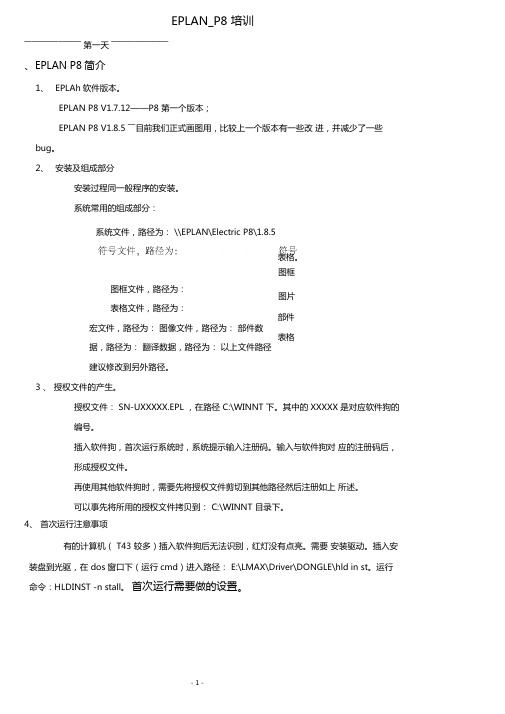
EPLAN_P8 培训――――――――――――――― 第一天 ―――――――――――――――、EPLAN P8简介1、 EPLAh 软件版本。
EPLAN P8 V1.7.12——P8 第一个版本;EPLAN P8 V1.8.5 ――目前我们正式画图用,比较上一个版本有一些改 进,并减少了一些 bug 。
2、 安装及组成部分安装过程同一般程序的安装。
系统常用的组成部分:图框文件,路径为: 表格文件,路径为:宏文件,路径为: 图像文件,路径为: 部件数据,路径为: 翻译数据,路径为: 以上文件路径建议修改到另外路径。
3 、 授权文件的产生。
授权文件: SN-UXXXXX.EPL ,在路径 C:\WINNT 下。
其中的 XXXXX 是对应软件狗的编号。
插入软件狗,首次运行系统时,系统提示输入注册码。
输入与软件狗对 应的注册码后,形成授权文件。
再使用其他软件狗时,需要先将授权文件剪切到其他路径然后注册如上 所述。
可以事先将所用的授权文件拷贝到: C:\WINNT 目录下。
4、 首次运行注意事项有的计算机( T43 较多)插入软件狗后无法识别,红灯没有点亮。
需要 安装驱动。
插入安装盘到光驱,在 dos 窗口下(运行cmd )进入路径: E:\LMAX\Driver\DONGLE\hld in st 。
运行命令:HLDINST -n stall 。
首次运行需要做的设置。
表格。
图片 部件 表格系统文件,路径为: \\EPLAN\Electric P8\1.8.5图框1、修改主数据存储路径:选项设置用户管理目录。
推荐:在 D 盘另建目录其中包含:表格、部件、翻译、符号、宏、图框几个文件夹。
并修改相应的路径;在 D 盘另建项目图纸编辑目录,其中包含:项目编辑、备份、 CAD 、 pdf 等文件夹,并修改项目和 DWG/DXF 路径。
注:新装的软件安装路径下的如图框中有两个文件,EPLAN 及 JUJUMAO。
1.图框2.1 新建图框“工具‐‐‐主数据‐‐‐图框‐‐‐复制”,打开文件夹,打开(OPEN)FN1_001.fn1保存为(Save)AE_001.fn1.打开图框编辑窗口。
也可以使用“工具‐‐‐主数据‐‐‐图框‐‐‐打开”,打开图框的编辑窗口。
1.2图框文本图框的文本都是项目属性。
要增加你需要的文本,“插入‐‐‐特殊文本‐‐‐项目属性”打开“项目属性特殊文本”窗口,在“放置”中点击“”打开“属性选择”窗口,选择你需要的属性。
如果“属性选择”窗口中不存在你需要的属性,可以自定义项目属性。
“选项‐‐‐设置”打开“设置“窗口,打开“项目‐‐‐管理‐‐‐增补说明”,在用户定义的增补说明中输入新名称。
2.3 图框行列查看图框有多少行列,“视图‐‐‐路径”,如果不想显示行列再次点击“视图‐‐‐路径”即可。
如果想要增加行列,先标注出图框的行列尺寸。
选择图框编辑页,右键点击选择“属性”。
打开“图框属性”窗口,把行数改为10,点击“”打开“属性选择”,选择行距[1]~[10]确认后“图框属性”窗口中出现行距[1]~[10],把数值输入正确的行距,图框高度为276mm,分为10行,行距则为27.6mm。
报表范围起点Y,指的是图框下栏显示的信息栏是16mm。
在图框中显示行列号,“插入‐‐‐特殊文本‐‐‐列文本”或“插入‐‐‐特殊文本‐‐‐行文本”手动 在页 使用选新动放置在画面页面属性中新用新建的图框新建的图框。
面中。
新建“设置行编框“选项‐‐‐设编号格式”置”打开“设或“设置列编号设置”窗口,号格式”,选择,选择“项目择行/列号以目‐‐‐管理‐‐‐页以什么形式显页”,标准图框示。
框中。